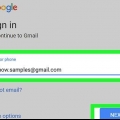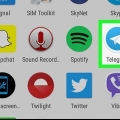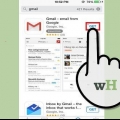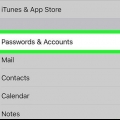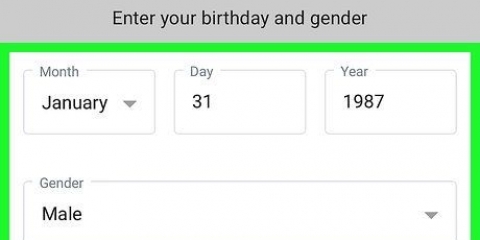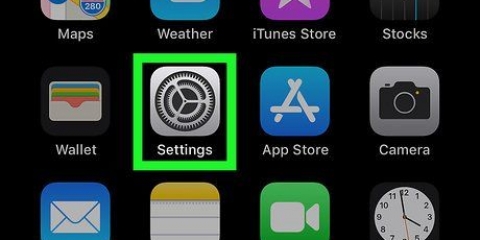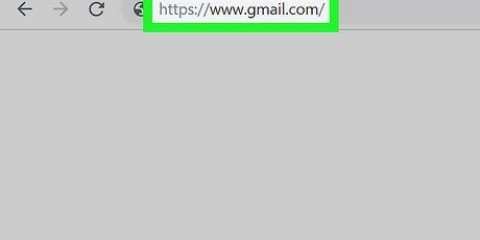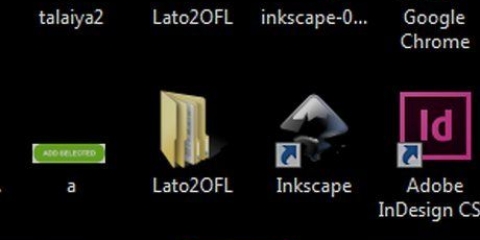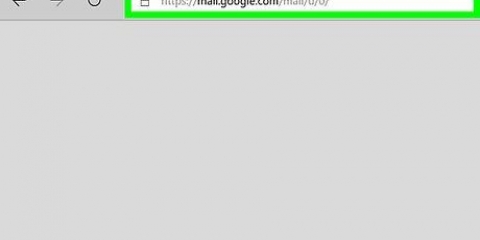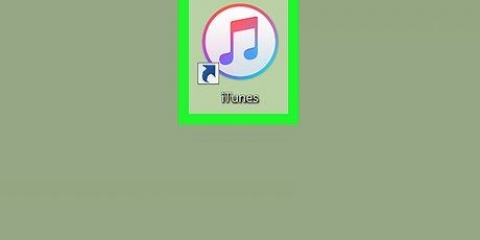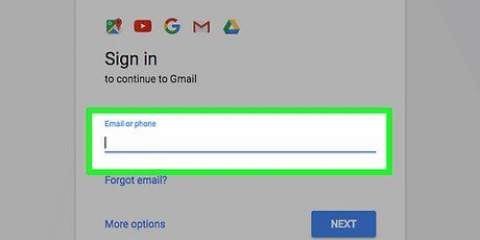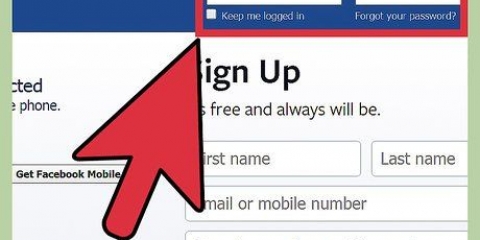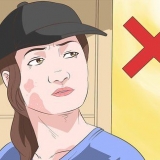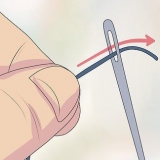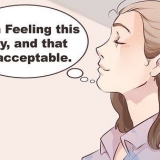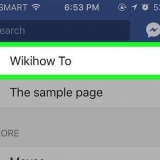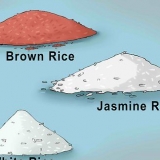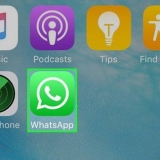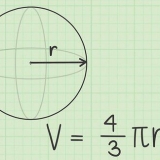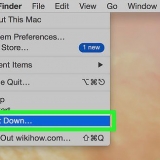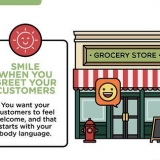Obtenez le code à deux facteurs de l`application Messages sur votre téléphone. Entrez le code dans le champ de texte Gmail. Cliquez sur `Suivant`.

Cliquez sur l`icône de votre profil Gmail dans le coin supérieur droit de la boîte de réception. Cliquez sur « Ajouter un compte » en bas du menu déroulant. Saisissez l`adresse e-mail et le mot de passe de votre compte.








Obtenez le code à deux facteurs de l`application Messages sur votre téléphone. Entrez le code dans le champ de texte Gmail. Cliquez sur `Suivant`.


Ouvrez le `Magasin d`applications`. Appuyez sur « Rechercher », puis appuyez sur la barre de recherche. taper Gmail puis appuyez sur `gmail` dans la liste déroulante des résultats. Appuyez sur « PICKUP » à droite de l`icône de l`application Gmail. Entrez votre mot de passe Touch ID ou Apple ID lorsque vous y êtes invité.


Lorsque vous voyez l`adresse e-mail que vous souhaitez utiliser pour vous inscrire, appuyez simplement sur le commutateur blanc à côté de l`adresse pour vous inscrire. Si vous voyez une liste d`adresses e-mail que vous ne souhaitez pas utiliser, appuyez sur « Ajouter un compte » avant d`appuyer sur « Google ».




Obtenez le code à deux facteurs de l`application Messages sur votre téléphone. Entrez le code dans le champ de texte Gmail. Cliquez sur `Suivant`.

Appuyez sur « ☰ » dans le coin supérieur gauche de l`écran. Appuyez sur votre adresse e-mail en haut du menu contextuel. Appuyez sur « Gérer les comptes ». Appuyez sur "Google". Saisissez l`adresse e-mail et le mot de passe de votre compte.
Allumez votre nouvel Android. Entrez votre adresse Gmail lorsque vous y êtes invité. Appuyez sur « Suivant ». Entrez votre mot de passe Gmail. Appuyez sur « Suivant ». Suivez toutes les instructions à l`écran. 










Obtenez le code à deux facteurs de l`application Messages sur votre téléphone. Entrez le code dans le champ de texte Gmail. Cliquez sur `Suivant`.
Connectez-vous à gmail
Teneur
Cet article vous montrera comment vous connecter à votre compte Gmail sur un ordinateur ou un appareil mobile. Pour vous connecter à votre compte Gmail, il suffit généralement de saisir votre adresse e-mail et votre mot de passe Gmail dans les champs de texte appropriés. N`oubliez pas que si vous utilisez un Android, vous devrez vous connecter à un compte Gmail pour configurer Android.
Pas
Méthode 1 sur 4: Sur le bureau

1. Ouvrir le site de connexion Gmail. Aller à https://www.Gmail.com/ dans votre navigateur.

2. Entrez votre adresse e-mail Gmail. Dans le champ de texte qui apparaît, saisissez votre adresse e-mail Gmail.

3. cliquer sursuivante sous le champ de texte.

4. Saisissez le mot de passe de votre compte Gmail. Entrez le mot de passe que vous utilisez pour vous connecter à votre compte Gmail.

5. cliquer sursuivante sous le champ de texte du mot de passe.

6. Entrez votre code à deux facteurs lorsque vous y êtes invité. Lorsque vous êtes invité à saisir un code d`authentification à deux facteurs, procédez comme suit :

sept. Attendez que votre boîte de réception Gmail se charge. Cela ne devrait prendre que quelques secondes.

8. Ajouter un compte. Si vous souhaitez vous connecter avec un autre compte Gmail sans vous déconnecter du compte actuel, procédez comme suit :
Méthode 2 sur 4: Utilisation des paramètres sur iPhone

1. Ouvrez les paramètres de votre iPhone
. Appuyez sur l`icône de l`application Paramètres. Celui-ci ressemble à une boîte grise avec des engrenages dessus.
2. Faites défiler vers le bas et appuyez surMots de passe & Comptes. Cette option se trouve vers le milieu de la page Paramètres.

3. presseAjouter un compte bas de l`écran.
Selon le nombre de comptes de messagerie que vous possédez, vous devrez peut-être faire défiler vers le bas pour sélectionner cette option.

4. presseGoogle au milieu de la page.

5. Entrez votre adresse e-mail Gmail. Dans le champ de texte qui apparaît, vous devez saisir l`adresse e-mail de votre compte Gmail.

6. pressesuivante au bas de la page.

sept. Saisissez le mot de passe de votre compte Gmail. Entrez le mot de passe que vous utilisez pour vous connecter à Gmail.

8. pressesuivante au bas de la page.

9. Entrez votre code à deux facteurs lorsque vous y êtes invité. Lorsque vous êtes invité à saisir un code d`authentification à deux facteurs, procédez comme suit :

dix. Sélectionnez les fonctions à synchroniser. Appuyez sur le commutateur blanc à côté d`une option (par ex. Notes) pour l`activer pour ce compte de messagerie ou appuyez sur le commutateur vert à côté d`une option pour désactiver cette option.

11. presseSauvegarder dans le coin supérieur droit de l`écran. Cela enregistrera vos modifications et ajoutera le compte Gmail à l`application Mail de votre iPhone.
Vous pouvez trouver les boîtes de réception de Gmail dans l`application Mail sur votre iPhone, en particulier sur la page "Boîtes de réception".
Méthode 3 sur 4: Utilisation de l`application Gmail sur iPhone

1. Téléchargez l`application Gmail. Si vous n`avez pas encore l`application Gmail, téléchargez-la en procédant comme suit :

2. Ouvrez Gmail. Appuyez sur l`icône de l`application Gmail. Celui-ci ressemble à un `M` rouge sur une enveloppe blanche. Cela ouvrira la page de connexion.

3. presseS`INSCRIRE. Ce bouton bleu est en bas de l`écran.

4. presseGoogle en haut de la liste des fournisseurs de messagerie.

5. Entrez votre adresse e-mail Gmail. Dans le champ de texte qui apparaît, saisissez l`adresse e-mail de votre compte Gmail.

6. pressesuivante au bas de la page.

sept. Saisissez le mot de passe de votre compte Gmail. Entrez le mot de passe que vous utilisez pour vous connecter à Gmail.

8. pressesuivante au bas de la page.

9. Entrez votre code à deux facteurs lorsque vous y êtes invité. Lorsque vous êtes invité à saisir un code à deux facteurs, procédez comme suit :

dix. Attendez que votre boîte de réception Gmail se charge. Cela ne devrait pas prendre plus de quelques secondes.

11. Ajouter un compte. Si vous souhaitez vous connecter à un autre compte Gmail sans vous déconnecter du compte actuel, procédez comme suit :
Méthode4 sur 4:Sur Android

1. Connectez-vous à Gmail lorsque vous configurez votre Android. Étant donné que les téléphones et tablettes Android utilisent les comptes Google comme méthode de connexion par défaut, vous devrez vous connecter à Gmail lors de la première configuration de votre Android. Cela signifie également que vous ne pourrez pas vous connecter ou vous déconnecter de votre compte principal sans effectuer une réinitialisation d`usine, bien qu`il soit possible d`ajouter des comptes supplémentaires à Gmail sur votre Android :

2. Ouvrez Gmail. Appuyez sur l`icône de l`application Gmail. Celui-ci ressemble à un `M` rouge sur une enveloppe. Cela ouvrira la boîte de réception Gmail de votre compte Google par défaut.

3. presse?? dans le coin supérieur gauche de l`écran. Un menu contextuel apparaîtra sur le côté gauche de l`écran.

4. Appuyez sur votre adresse e-mail actuelle. C`est en haut du menu contextuel sur le côté gauche de l`écran. Un menu déroulant apparaîtra.

5. presseAjouter un compte. C`est dans le menu déroulant.

6. presseGoogle. Cette option est en haut de la liste des fournisseurs de messagerie.

sept. Entrez votre code PIN lorsque vous y êtes invité. Lorsque vous êtes invité à saisir le schéma ou le code PIN pour déverrouiller votre Android, vous devez le saisir avant de continuer.

8. Entrez votre adresse e-mail Gmail. Dans le champ de texte qui apparaît, saisissez l`adresse e-mail de votre compte Gmail.

9. pressesuivante au bas de la page.

dix. Saisissez le mot de passe de votre compte Gmail. Entrez le mot de passe que vous utilisez pour vous connecter à Gmail.

11. pressesuivante au bas de la page.

12. Entrez votre code à deux facteurs lorsque vous y êtes invité. Lorsque vous êtes invité à saisir un code d`authentification à deux facteurs, procédez comme suit :

13. presseje suis d`accord lorsque vous y êtes invité. Cela vous amènera à votre boîte de réception Gmail, qui devrait se charger après quelques secondes.
Des astuces
Certains services en ligne vous permettent de vous connecter avec votre compte Google au lieu de créer un nouveau compte. Vous pouvez le faire en entrant votre e-mail et votre mot de passe Gmail.
Mises en garde
- Déconnectez-vous toujours de Gmail lorsque vous utilisez un ordinateur ou un appareil mobile partagé. Ne pas vous déconnecter peut permettre à d`autres personnes d`accéder à votre boîte de réception.
Articles sur le sujet "Connectez-vous à gmail"
Оцените, пожалуйста статью
Populaire